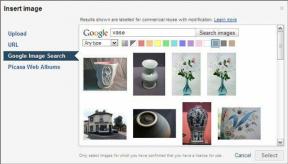Ako naplánovať Google Meet v programe Microsoft Outlook
Rôzne / / November 29, 2021
Aj keď Microsoft tlačí na Teams vľavo a vpravo, Google Meet zostáva preferovanou voľbou pre väčšinu tam. Služba videohovorov je k dispozícii na každom väčšom operačnom systéme a schôdzu Google Meet môžete nastaviť aj pomocou programu Microsoft Outlook. Tu je návod, ako môžete naplánovať Google Meet v programe Microsoft Outlook.

Google ponúka doplnok pre Microsoft Outlook na integráciu so softvérom. Využijeme to a naplánujeme Google Meet v programe Microsoft Outlook.
Tento trik môže byť užitočný pre tých, ktorí pracujú s Outlookom v systéme Windows alebo na webe. Google Meet môžete efektívne nastaviť bez opustenia softvéru. Najprv začneme s webovou aplikáciou Outlook a potom prejdeme na Outlook Windows. Začnime.
Tiež na Guiding Tech
Microsoft Outlook Web
Outlook ponúka funkčnú webovú verziu. Webová verzia je vhodnejšia, ak sa pokúšate o prístup k Outlooku z Mac alebo Chrome OS. Web Outlook je tiež bohatý na funkcie v porovnaní s počítačovými aplikáciami Outlook na Mac a Windows.
Ak chcete vykonať potrebné zmeny vo webe Outlooku, postupujte podľa krokov nižšie.
Krok 1: Navštívte web Outlook.
Krok 2: Prihláste sa pomocou poverení účtu.
Krok 3: Kliknite na kartu Kalendár a prejdite na Kalendár programu Outlook.

Krok 4: V hornej časti vyberte položku Vytvoriť skratku udalosti a otvorí sa špeciálna ponuka na pridanie podrobností o udalosti.

Krok 5: Kliknite na trojbodkovú ponuku v hornej časti a vyberte možnosť Získať doplnky.

Krok 6: Otvorí špecializovaný obchod s doplnkami. Vyhľadajte Google Meet a nainštalujte si doplnok do svojho kalendára Microsoft Outlook.

Krok 7: Kliknite na rovnakú trojbodkovú ponuku v hornej časti a uvidíte, že sa zobrazí Google Meet. Vyberte ho a prihláste sa pomocou svojho Google ID a hesla.
Krok 8: Pridajte názov udalosti kalendára, dátum, čas a ďalšie podrobnosti. Keď kliknete na Google Meet > Pridať schôdzu, vytvorí sa schôdza Google Meet a na kartu poznámok sa pridajú relevantné informácie.

Kliknite na tlačidlo Uložiť v hornej časti a môžete začať s integráciou Google Meet v programe Outlook. Ako sme už spomenuli, Google Meet doplnok nie je obmedzený len na predplatiteľov služby Google Workspace. Ktokoľvek s platným účtom Google môže používať Google Meet s kalendárom Outlook na počítači a na webe.
Tiež na Guiding Tech
Aplikácia Microsoft Outlook pre Windows
Nemôžete jednoducho prejsť do Microsoft Outlooku a začať plánovať stretnutia Google Meet. Najprv musíte nainštalovať doplnok. Postupujte podľa nižšie uvedených krokov.
Na rozdiel od Zoom je doplnok Google Meet k dispozícii pre používateľov Google Workspace a osobných účtov Google.
Krok 1: Otvorte Microsoft Outlook v systéme Windows.
Krok 2: Prejdite do ponuky Domov.
Krok 3: Kliknite na Doplnky prehliadača.

Krok 4: Otvorí špecializovaný obchod s doplnkami.
Krok 5: Vyhľadajte Google Meet a pridajte ho do Microsoft Outlooku.

Krok 6: Zatvorte okno a prejdite na kartu Kalendár.
Krok 7: Kliknite na tlačidlo Nová schôdza v hornej časti.
Krok 8: V ponuke Pridať stretnutie kliknite na trojbodkovú ponuku a otvorte Google Meet.

Krok 9: Kliknite naň a vyberte Pridať schôdzu.
Google Meet vás pri prvom použití požiada, aby ste sa prihlásili pomocou používateľského mena a hesla. Po úspešnom overení sa v poznámkach zobrazia informácie o pripojení k službe Google Meet s odkazom na stretnutie.
Outlook vám pošle ping o nadchádzajúcom stretnutí v kalendári a pomocou poznámok sa môžete pripojiť k schôdzi Google Meet. Rovnaká funkcia je dostupná aj na webe Outlooku. Poďme to preskúmať.
Tiež na Guiding Tech
A čo aplikácie Outlook Mobile Apps
Žiaľ, schôdze Google Meet nemôžete vytvárať pomocou aplikácií Outlook pre iOS a Android. Obchod s doplnkami sa líši od platformy k platforme. To znamená, že s mobilnými aplikáciami Outlook si nebudete môcť užívať rovnaké množstvo doplnkov.
Mobilné aplikácie Outlook Podporujte Zoom ako doplnok. Doplnok Zoom môžete jednoducho povoliť z ponuky Nastavenia Outlooku a vytvárať hovory Zoom z Kalendára Outlooku.

Je pochopiteľné, že Google Meet je k dispozícii aj v Kalendári Google. Ak uprednostňujete službu kalendára Google, môžete jednoducho vytvárať stretnutia Google Meet bez inštalácie doplnkov. Je to jednoduchá záležitosť a ponúka rovnakú integráciu ako Microsoft s Teams v kalendári Outlooku.
Naplánujte si Google Meet s Outlookom
Tento trik je dostupný aj v Outlooku pre Mac. Microsoft pracuje na jedinej aplikácii Outlook pre Windows a Mac. Dúfame, že sa dočkáme rovnakej funkčnosti ako webová verzia, vrátane Outlook Spaces a ďalších vychytávok. Ako plánujete používať Google Meet s Outlookom? Podeľte sa o svoju rutinu v komentároch nižšie.